Nastavení konfigurace duálního serveru, místní Azure DevOps
Azure DevOps Server 2022 | Azure DevOps Server 2020 | Azure DevOps Server 2019
Nasazení Azure DevOps Serveru můžete povolit, aby zvládlo větší zatížení než konfigurace jednoho serveru nasazením aplikace a datových vrstev na samostatné servery. Nezapomeňte si projít naše hardwarová doporučení a ověřit, že je tato konfigurace vhodná pro váš tým. Pokud ne, zvažte místo toho konfiguraci jednoho serveru nebo více serverů .
Pokud upgradujete ze starší verze, přečtěte si další informace o kompatibilitě, poznámkách k verzi a o tom, jak začít s upgradem.
Příprava
Připravte server aplikační vrstvy , který splňuje požadavky na systém pro Azure DevOps Server.
Připravte server datové vrstvy , který splňuje hardwarová doporučení pro váš tým.
Nastavte podporovanou verzi SQL Serveru na datové vrstvě. Když nastavíte SQL Server pro Azure DevOps Server, nainstalujte aspoň databázový stroj a služby fulltextového vyhledávání.

Placené kopie Azure DevOps Serveru mají licenci na SQL Server Standard pro použití s Azure DevOps Serverem. Stránka s cenami Team Foundation Serveru vysvětluje podrobnosti. Pokud používáte licenci, která je součástí Azure DevOps Serveru, můžete ji použít jenom pro databáze Azure DevOps Serveru.
Nakonfigurujte bránu firewall na datové vrstvě tak, aby umožňovala přístup k databázovému stroji SQL Serveru, aby se Azure DevOps Server mohl dostat přes bránu firewall a připojit se k databázovému stroji SQL Serveru z aplikační vrstvy.
Ujistěte se, že účet, který chcete použít ke konfiguraci Azure DevOps Serveru, je členem role serveru SysAdmin na SQL Serveru.
Poznámka:
Instalace Azure DevOps Serveru zahrnuje složitou sadu operací, které vyžadují vysoký stupeň oprávnění – patří sem vytváření databází, zřizování přihlášení pro účty služeb a další. Technicky vzato je vše, co je vyžadováno, členství v roli Správce serveru; ALTER ANY LOGIN, CREATE ANY DATABASE, and VIEW ANY DEFINITION server scoped permissions; a OPRÁVNĚNÍ CONTROL pro hlavní databázi. Členství v roli serveru SysAdmin udělí všechna tato členství a oprávnění, a proto je nejjednodušším způsobem, jak zajistit, aby konfigurace Azure DevOps Serveru byla úspěšná. V případě potřeby je možné tato členství a oprávnění po instalaci Azure DevOps Serveru odvolat.
Pokud chcete povolit vytváření sestav, připravte na to aplikaci a datové vrstvy.
Poznámka:
Nezapomeňte si projít volby konfigurace vytváření sestav, abyste porozuměli dostupným možnostem a dopadu, jaký má na výběr modelů procesu přizpůsobení sledování práce.
Nainstalujte Služba Analysis Services serveru SQL a nainstalujte a nakonfigurujte službu SQL Server Reporting Services. Nakonfigurujte bránu firewall tak, aby umožňovala přístup ke službě Reporting Services a povolila přístup ke službě Analysis Services.
Instalace
-
Stáhněte Si Azure DevOps Server prostřednictvím jednoho z následujících kanálů:
- Visual Studio Downloads, což je nejjednodušší metoda (posuňte se dolů na Všechny soubory ke stažení, Azure DevOps Server 2019)
- Visual Studio Dev Essentials
- Volume Licensing Service Center
Zahajte instalaci.
Instalační program zkopíruje soubory na váš počítač a pak spustí Centrum konfigurace Serveru Azure DevOps.
Konfigurace instalace
Nakonfigurujte Azure DevOps Server pomocí podporovaných možností konfigurace, jak je popsáno v úvodní příručce.
Nové nasazení – základní možnost
I v konfiguraci se dvěma servery je nejjednodušším způsobem, jak nastavit Azure DevOps Server, použít Průvodce konfigurací serveru s novým scénářem nasazení – Základní . Podrobnosti najdete v tématu Konfigurace pomocí možnosti Basic. Tato možnost je optimalizovaná pro jednoduchost pomocí výchozího nastavení pro většinu vstupů.
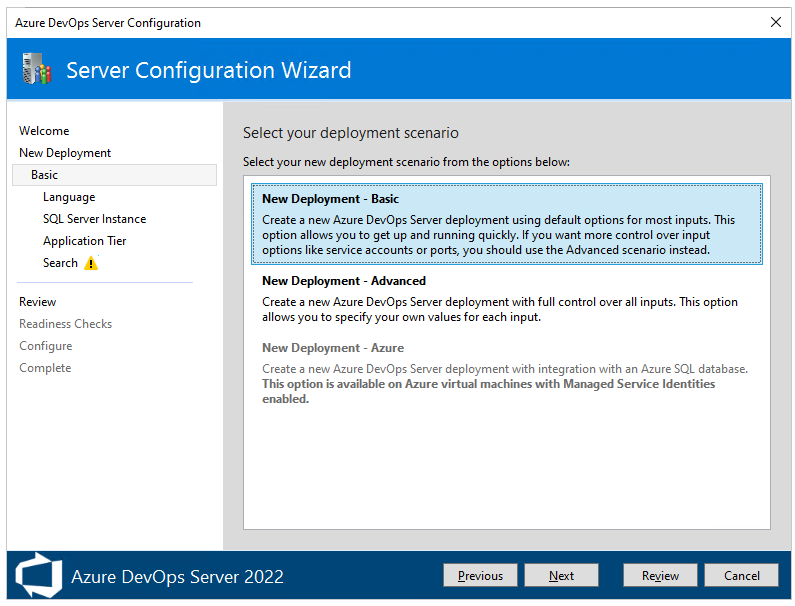
Při výběru instance SQL Serveru v průvodci nezapomeňte odkazovat na datovou vrstvu, kterou jste už nakonfigurovali. S možností Nové nasazení – Basic budete také muset zvolit:
- Aplikační vrstva: Která nastavení webu se mají použít, včetně toho, jestli se mají používat vazby HTTP nebo HTTPS. Další informace najdete v nastavení webu.
- Vyhledávání: Zda se mají instalovat a konfigurovat funkce vyhledávání kódu. Další informace najdete v tématu Konfigurace hledání .
Nové nasazení – upřesňující možnost
Pokud chcete mít plnou kontrolu nad všemi vstupy, použijte místo toho možnost Nové nasazení – Upřesnit.

Pokud vyberete možnost Nové nasazení – Upřesnit , budete také muset zvolit:
- Účet služby, ve kterých se budou spouštět různé procesy nasazení Azure DevOps Serveru. Výchozí hodnota použitá ve scénáři Basic je
NT AUTHORITY\NETWORK SERVICEve scénářích připojených k doméně aLOCAL SERVICEve scénářích pracovní skupiny. - Jestli chcete povolit SSH společně s portem, na který by měl naslouchat. Výchozí hodnota použitá ve scénáři Basic je konfigurace SSH na portu 22.
- Umístění mezipaměti souborů používané pro často používané prostředky Azure DevOps Serveru. Výchozí hodnota použitá ve scénáři Basic je cesta
AzureDevOpsServerData\ApplicationTier\_fileCachena místní jednotce, která má nejvíce volného místa.. - Určuje, jestli chcete vytvořit kolekci projektů, do které chcete projekty uložit, spolu s názvem této kolekce. Výchozím chováním ve scénáři Basic je vytvoření kolekce projektu s názvem
DefaultCollection.
- Účet služby, ve kterých se budou spouštět různé procesy nasazení Azure DevOps Serveru. Výchozí hodnota použitá ve scénáři Basic je
NT AUTHORITY\NETWORK SERVICEve scénářích připojených k doméně aLOCAL SERVICEve scénářích pracovní skupiny. - Jestli chcete povolit SSH společně s portem, na který by měl naslouchat. Výchozí hodnota použitá ve scénáři Basic je konfigurace SSH na portu 22.
- Umístění mezipaměti souborů používané pro často používané prostředky Azure DevOps Serveru. Výchozí hodnota použitá ve scénáři Basic je cesta
AzureDevOpsServerData\ApplicationTier\_fileCachena místní jednotce, která má nejvíce volného místa.. - Určuje, jestli se mají konfigurovat funkce vytváření sestav. Výchozí chování použité ve scénáři Basic nepodporuje konfiguraci těchto funkcí. Mějte na paměti, že tyto možnosti nejsou dostupné v klientských operačních systémech.
- Určuje, jestli chcete vytvořit kolekci projektů, do které chcete projekty uložit, spolu s názvem této kolekce. Výchozím chováním ve scénáři Basic je vytvoření kolekce projektu s názvem
DefaultCollection.
V obou případech průvodce spustí kontroly připravenosti k ověření vašeho prostředí a výběru nastavení. Pokud všechno půjde dobře, průvodce vám umožní nakonfigurovat nasazení. Pokud dojde k chybám, musíte všechny z nich opravit a znovu spustit kontroly připravenosti, abyste mohli pokračovat.